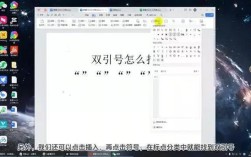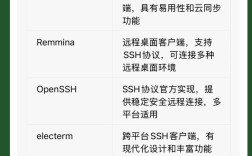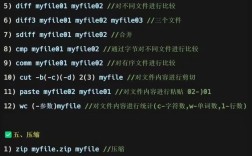在shell里执行命令是Linux和Unix系统管理中最基础也是最重要的操作之一,Shell作为用户与操作系统内核之间的接口,提供了强大的命令行环境,允许用户通过输入文本指令来控制计算机、管理文件、运行程序以及自动化任务,本文将详细介绍在shell中执行命令的基本原理、常用方法、高级技巧以及注意事项,帮助读者全面掌握这一核心技能。

命令执行的基本原理
当用户在shell中输入一条命令并按下回车键时,shell会按照特定的流程进行处理,shell会对输入的命令行进行词法分析,将命令、选项、参数等拆分成独立的单词,shell会检查命令是否是内置命令(如cd、export等),如果是,则直接在当前shell进程中执行;如果不是,shell会在系统的环境变量PATH指定的目录中查找对应的可执行文件,找到后,shell会创建一个新的子进程来执行该命令,父进程(即shell)会等待子进程完成,然后继续接收用户的下一个命令,这个过程中,shell还支持命令替换、管道、重定向等高级功能,极大地增强了命令的灵活性和功能性。
简单命令的执行
最简单的命令执行形式是直接输入命令名加上必要的参数。ls -l命令用于列出当前目录下的详细文件信息,其中ls是命令名,-l是选项参数,命令的执行顺序遵循从左到右的原则,每个命令之间用空格分隔,需要注意的是,shell对命令中的大小写敏感,因此LS和ls会被视为不同的命令,命令的参数可以包含文件路径、字符串等,例如cat /etc/passwd用于显示系统密码文件的内容,在执行命令时,如果命令不存在或路径错误,shell会返回“command not found”错误提示,此时需要检查命令拼写或确认PATH环境变量是否正确配置。
命令的组合与高级功能
Shell提供了多种方式来组合命令,实现复杂的操作,管道符是其中最常用的功能之一,它允许将一个命令的输出作为另一个命令的输入。ps aux | grep nginx命令会先列出当前运行的所有进程,然后通过grep命令过滤出包含“nginx”的进程行,重定向操作符>和>>用于将命令的输出保存到文件中,>会覆盖文件原有内容,而>>则会在文件末尾追加内容。ls -l > filelist.txt会将当前目录的详细信息保存到filelist.txt文件中,shell还支持输入重定向<,例如sort < numbers.txt会对numbers.txt文件中的内容进行排序,后台执行符&可以让命令在后台运行,例如sleep 100 &,这样用户可以继续执行其他命令而不需要等待该命令完成。
命令执行的进阶技巧
在shell中执行命令时,掌握一些进阶技巧可以显著提高工作效率,通配符和用于文件名匹配,可以匹配任意数量的字符,则匹配单个字符。*.txt会匹配所有以.txt结尾的文件,命令替换功能允许将一个命令的输出嵌入到另一个命令中,使用反引号`或实现,例如echo "Today is $(date)"会显示当前日期,条件执行符&&和用于根据前一个命令的执行结果决定是否执行下一个命令,&&表示前一个命令成功时执行,则表示失败时执行。mkdir new_dir && cd new_dir会在创建目录成功后进入该目录,shell还支持函数定义,可以将一组命令封装成一个函数,方便重复调用,例如function backup() { cp $1 $1.bak; }定义了一个备份函数。

常见命令执行错误及解决方法
在执行shell命令时,经常会遇到各种错误,以下是常见错误及其解决方法:
- 命令未找到:通常是因为命令名拼写错误或PATH环境变量未包含命令所在目录,可以通过
which命令查找命令的完整路径,例如which ls,或使用export PATH=$PATH:/new/path添加新的路径。 - 权限不足:执行需要root权限的命令时,会提示“Permission denied”,可以使用
sudo命令获取临时权限,例如sudo apt update。 - 文件不存在:当命令操作的文件路径错误时,会提示“No such file or directory”,需要检查文件路径是否正确,使用
ls命令确认文件是否存在。 - 参数错误:某些命令对参数格式有严格要求,例如
rm -r需要谨慎使用,因为会递归删除文件,可以通过man命令查看命令的手册页,例如man rm,了解正确的参数用法。
命令执行的自动化与脚本化
Shell脚本是实现命令自动化的强大工具,通过将一系列命令写入脚本文件,并赋予执行权限,可以批量执行重复性任务,以下脚本用于备份指定目录:
#!/bin/bash BACKUP_DIR="/backup" SOURCE_DIR="/home/user" TIMESTAMP=$(date +%Y%m%d) tar -czf $BACKUP_DIR/backup_$TIMESTAMP.tar.gz $SOURCE_DIR echo "Backup completed at $(date)"
在脚本中,可以使用变量、条件判断、循环等控制结构,实现复杂的逻辑。for循环可以遍历文件列表,if语句可以根据条件执行不同的命令,脚本的第一行#!/bin/bash称为shebang,用于指定解释器为bash,执行脚本时,可以使用bash script.sh或chmod +x script.sh && ./script.sh的方式。
命令执行的性能优化
在执行大量命令或处理大量数据时,性能优化变得尤为重要,可以使用xargs命令将标准输入转换为命令行参数,例如find . -name "*.txt" | xargs grep "error",这样可以高效地在多个文件中搜索特定内容,并行执行工具如GNU Parallel可以同时运行多个命令,显著提高处理速度。parallel -j 4 echo {} ::: 1 2 3 4会同时启动4个进程输出数字1到4,避免在循环中使用不必要的命令调用,例如将for i in $(seq 1 1000); do echo $i; done改为seq 1 1000 | while read i; do echo $i; done,可以减少子进程的创建开销。

相关问答FAQs
问题1:如何在shell中执行多条命令?
解答:在shell中,可以通过分号、逻辑运算符&&和或换行符来执行多条命令,分号表示顺序执行,无论前一条命令是否成功;&&表示前一条命令成功时执行下一条;表示前一条命令失败时执行下一条。cd /tmp && ls -l会先切换到/tmp目录,然后列出其内容,还可以使用将命令组合在一起,例如{ date; echo "Hello"; }会先显示日期,然后输出"Hello"。
问题2:如何查看命令执行的详细输出和错误信息?
解答:可以使用2>&1将标准错误输出重定向到标准输出,例如command > output.log 2>&1,这样命令的所有输出(包括错误信息)都会保存到output.log文件中,也可以使用tee命令同时显示输出并保存到文件,例如command | tee output.log。set -x命令可以开启调试模式,显示shell执行的每条命令,例如在脚本开头添加set -x,会打印所有命令及其参数,对于复杂命令,可以使用strace工具跟踪系统调用,例如strace -o trace.log command,可以查看命令执行过程中的详细系统调用信息。